Gör så här: Skapa Windows-tjänster
Kommentar
Den här artikeln gäller inte för värdbaserade tjänster i .NET. Det senaste innehållet i Windows-tjänster med hjälp av Microsoft.Extensions.Hosting.BackgroundService och arbetstjänstmallen finns i:
När du skapar en tjänst kan du använda en Visual Studio-projektmall med namnet Windows Service. Den här mallen utför automatiskt mycket av arbetet åt dig genom att referera till lämpliga klasser och namnområden, konfigurera arvet från basklassen för tjänster och åsidosätta flera av de metoder som du sannolikt vill åsidosätta.
Varning
Windows Services-projektmallen är inte tillgänglig i Express-utgåvan av Visual Studio.
För att skapa en funktionell tjänst måste du minst:
Ange egenskapen ServiceName .
Skapa nödvändiga installationsprogram för tjänstprogrammet.
Åsidosätt och ange kod för metoderna och OnStop för OnStart att anpassa hur tjänsten fungerar.
Så här skapar du ett Windows-tjänstprogram
Skapa ett Windows Service-projekt .
Kommentar
Anvisningar om hur du skriver en tjänst utan att använda mallen finns i Så här skriver du tjänster programmatiskt.
I fönstret Egenskaper anger du ServiceName egenskapen för din tjänst.
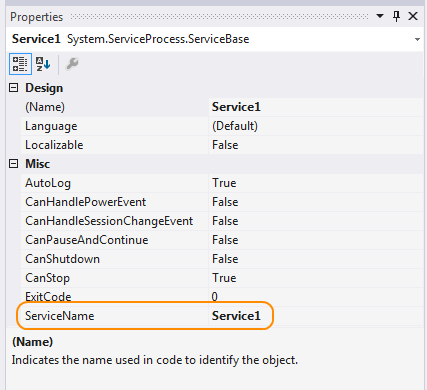
Kommentar
Värdet för ServiceName egenskapen måste alltid matcha namnet som registrerats i installationsklasserna. Om du ändrar den här egenskapen måste du även uppdatera ServiceName egenskapen för installationsklasser.
Ange någon av följande egenskaper för att avgöra hur tjänsten ska fungera.
Property Inställning CanStop Trueför att ange att tjänsten accepterar begäranden om att sluta köra;falseför att förhindra att tjänsten stoppas.CanShutdown Trueför att ange att tjänsten vill ta emot meddelanden när datorn som den bor på stängs av, vilket gör att den kan anropa proceduren OnShutdown .CanPauseAndContinue Trueför att ange att tjänsten accepterar begäranden om att pausa eller återuppta körningen.falseför att förhindra att tjänsten pausas och återupptas.CanHandlePowerEvent Trueför att ange att tjänsten kan hantera meddelanden om ändringar i datorns energistatus;falseför att förhindra att tjänsten meddelas om dessa ändringar.AutoLog Trueför att skriva informationsposter till programhändelseloggen när tjänsten utför en åtgärd.falseför att inaktivera den här funktionen. Mer information finns i Så här: Logga information om tjänster. Obs! Som standard AutoLog är inställt påtrue.Kommentar
När CanStop eller CanPauseAndContinue är inställt på
falseinaktiverar Service Control Manager motsvarande menyalternativ för att stoppa, pausa eller fortsätta tjänsten.Öppna kodredigeraren och fyll i den bearbetning du vill ha för procedurerna OnStart och OnStop .
Åsidosätt andra metoder som du vill definiera funktioner för.
Lägg till nödvändiga installationsprogram för tjänstprogrammet. Mer information finns i Så här lägger du till installationsprogram i ditt tjänstprogram.
Skapa projektet genom att välja Skapa lösning på menyn Skapa .
Kommentar
Tryck inte på F5 för att köra projektet – du kan inte köra ett tjänstprojekt på det här sättet.
Installera tjänsten. Mer information finns i Så här: Installera och avinstallera tjänster.
Se även
- Introduktion till Windows-tjänstprogram
- Anvisningar: Skriva tjänster programmatiskt
- Gör så här: Lägga till installationsprogram i ditt tjänstprogram
- Anvisningar: Logga information om tjänster
- Gör så här: Starta tjänster
- Anvisningar: Ange säkerhetskontexten för tjänster
- Gör så här: Installera och avinstallera tjänster
- Genomgång: Skapa ett Windows-tjänstprogram i komponentdesignern
